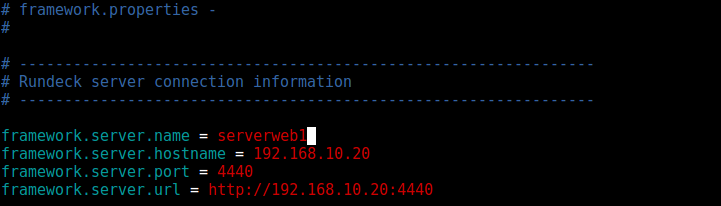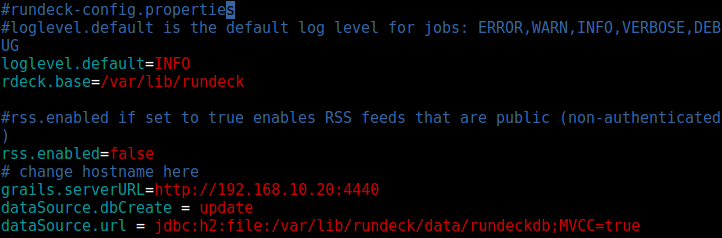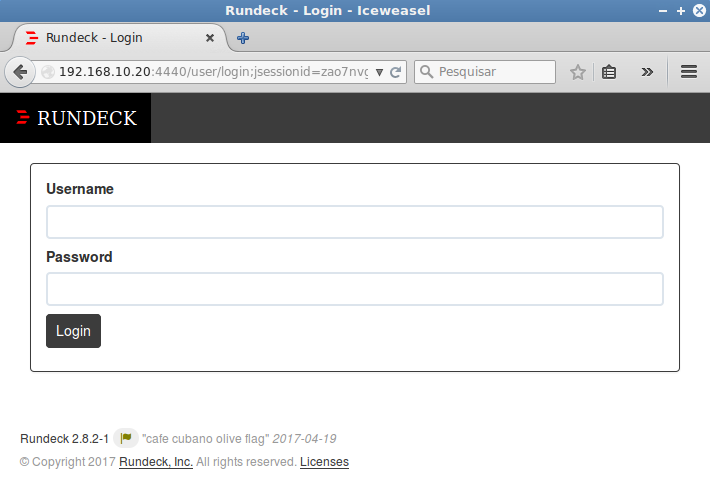![]() Neste artigo vamos falar sobre a instalação de uma ferramenta que realmente faz a diferença para um SysAdmin, vamos falar do Rundeck. De uma maneira bem simplista este sistema possibilita a execução de vários scripts ao mesmo tempo, utilizando conexões SSH, além de possibilitar um melhor controle e gerenciamento de seus scripts de forma unificada em um só lugar.
Neste artigo vamos falar sobre a instalação de uma ferramenta que realmente faz a diferença para um SysAdmin, vamos falar do Rundeck. De uma maneira bem simplista este sistema possibilita a execução de vários scripts ao mesmo tempo, utilizando conexões SSH, além de possibilitar um melhor controle e gerenciamento de seus scripts de forma unificada em um só lugar.
CONSIDERAÇÕES
Para este artigo vamos realizar a instalação do Rundeck no Debian 9, mas você pode utilizar a distro que preferir. Vamos levar em consideração que já possua conhecimento com Linux, no que diz respeito a download e instalação de pacotes. Neste artigo, o primeiro de uma série voltada para o Rundeck, será abordada somente a instalação do mesmo.
1) BAIXANDO O RUNDECK
Para baixar o Rundeck precisamos acessar o site oficial e realizar o download do pacote, abaixo encontra-se o link direto do pacote.
[sourcecode language=”javascript”]
wget http://dl.bintray.com/rundeck/rundeck-deb/rundeck-2.8.2-1-GA.deb
[/sourcecode]
Antes de realizarmos a instalação do Rundeck, precisamos verificar se nosso java esta instalado. Para isso, efetue o comando conforme ilustrado abaixo.
Caso o java não esteja instalado, realize o procedimento de instalação do java antes de continuar com a instalação do Rundeck. Para instalar o openjdk, execute o comando conforme ilustrado abaixo.
[sourcecode language=”javascript”]
apt-get install openjdk-8-jdk
[/sourcecode]
Agora com nosso java instalado, podemos continuar a instalação do Rundeck. Para isso, acesse a pasta onde encontre-se o pacote baixado e execute o comando de instalação conforme ilustrado abaixo.
[sourcecode language=”javascript”]
dpkg -i rundeck-2.8.2-1-GA.deb
[/sourcecode]
Após a instalação precisamos alterar dois arquivos de configuração para iniciarmos nosso Rundeck. São eles: “/etc/rundeck/framework.properties” e “/etc/rundeck/rundeck-config.properties“
Basicamente o que será alterado é o nome “localhost” pelo ip de seu servidor ou nome DNS resolvível. E também se desejar, poderá alterar a porta do serviço. Para este artigo estamos considerando a porta padrão.
Após realizar as alterações informadas precisamos reiniciar o serviço e verificar se tudo esta funcionando corretamente. Para isso, execute o comando conforme ilustrado abaixo.
[sourcecode language=”javascript”]
systemctl restart rundeckd.service
[/sourcecode]
Com o serviço já rodando, utilize um browser de sua rede e tente acessar o Rundeck. Se conseguir acessar a pagina inicial do Rundeck é porque o sistema foi instalado e configurado corretamente, caso contrário verifique novamente o artigo, pois pode ter esquecido de algum passo.
Obs: O login e senha padrão para acesso ao Rundeck é Login: admin, Senha: admin.
CONCLUSÃO
Através deste artigo foi possível demostrar de maneira simples e objetiva a instalação dessa poderosa ferramente chamada Rundeck.
Se você gostou deste post e através dele pude lhe ajudar, o que acha de aproximarmos nosso contato? Siga meu blog e me adicione no Linkedin, aproveite para classificar algumas das minhas competências/recomendações, este simples gesto faz toda a diferença.
Att,
Rafael Oliveira
SysAdmin